Festlegen der Standardsuchmaschine in Microsoft Edge
Wenn Sie in Edge eine neue Registerkarte öffnen, haben Sie die Möglichkeit, eine Webadresse einzugeben oder eine Websuche durchzuführen. (Siehe Abbildung 1.)
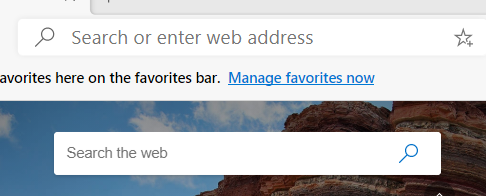
Abbildung 1. Die neue Registerkarte.
Wenn Sie suchen möchten, verwendet Edge standardmäßig die Bing-Suchmaschine. Wenn Sie jedoch eine andere Suchmaschine bevorzugen, können Sie dies leicht ändern.
Persönlich bevorzuge ich die Google-Suchmaschine, daher zeige ich Ihnen, wie Sie von Bing zu Google wechseln können.
Klicken Sie bei geöffneter Kante auf die Auslassungspunkte Einstellungen und mehr: (Siehe Abbildung 2.)

Abbildung 2. Die Auslassungspunkte Einstellungen und Weitere.
Edge zeigt ein Dropdown-Menü an, in dem Sie auf Einstellungen klicken sollten.
(Es befindet sich unten im Menü.) Klicken Sie im daraufhin angezeigten Fenster auf die Menüschaltfläche (drei horizontale Balken rechts neben Einstellungen in der oberen linken Ecke des Fensters). Klicken Sie in den resultierenden Menüoptionen auf Datenschutz, Suche und Dienste *. Scrollen Sie durch das Fenster nach unten, bis Sie zum Abschnitt Dienste gelangen (dieser befindet sich unten auf der Seite). Klicken Sie auf den Text „Adressleiste und Suche“. Das Fenster ändert sich erneut.
An dieser Stelle können Sie auf den Dropdown-Pfeil rechts neben dem Text „In der Adressleiste verwendete Suchmaschine“ klicken. Sie erhalten eine Liste der verfügbaren Suchmaschinen zur Auswahl. (Siehe Abbildung 3.)
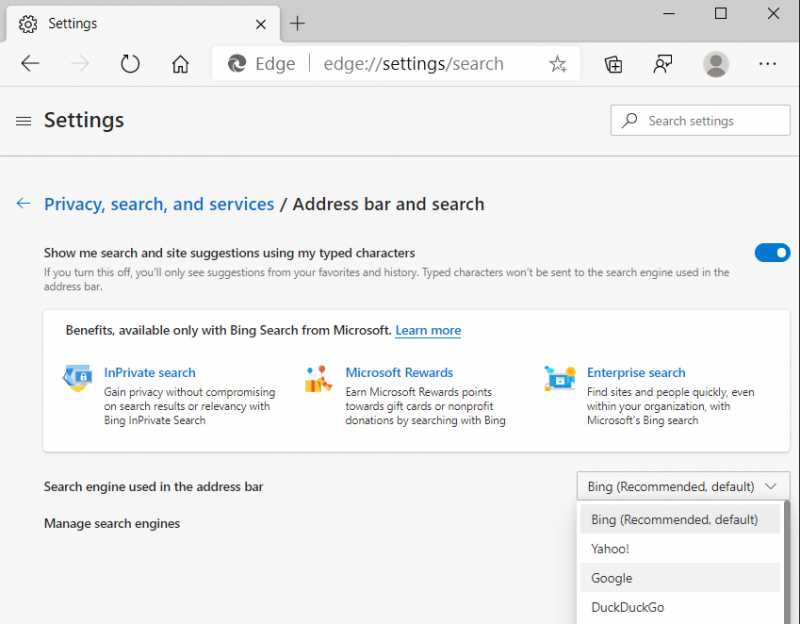
Abbildung 3. Teilliste der Suchmaschinen.
Wenn Sie den gewünschten nicht sehen, müssen Sie Edge dazu bringen,
zu „entdecken“ es.
Um eine neue Suchmaschine zu entdecken, klicken Sie auf den Link Suchmaschinen verwalten. Sie können auf die Schaltfläche Hinzufügen klicken und die Informationen in das Feld Suchmaschine hinzufügen eingeben. Wenn Sie die Informationen eingegeben haben, klicken Sie auf Hinzufügen. Sie können auch mehr Suchmaschinen anzeigen, indem Sie einen neuen Tab öffnen, die Suchmaschine aufrufen, die Sie hinzufügen möchten (z. B. Google.com), und dann mit der Suche beginnen. Ihre Suchmaschine sollte nun in der Liste der Suchmaschinen angezeigt werden (siehe Abbildung oben).
Um Ihre Suchmaschine zur Standardeinstellung zu machen, können Sie in der Liste der verfügbaren Suchmaschinen darauf klicken. Klicken Sie beispielsweise in der Liste auf Google. In der Liste wird nun „Google (Standard)“ angezeigt. Sie können auch erneut auf den Link „Suchmaschinen verwalten“ klicken und ganz rechts neben der URL für Ihre Suchmaschine auf die Ellipsen „Weitere Aktionen“ klicken Klicken Sie auf die Option Standard festlegen. Sie haben jetzt Ihre Standardsuchmaschine auf Google festgelegt.
Dieser Tipp (13497) gilt für Windows 10.